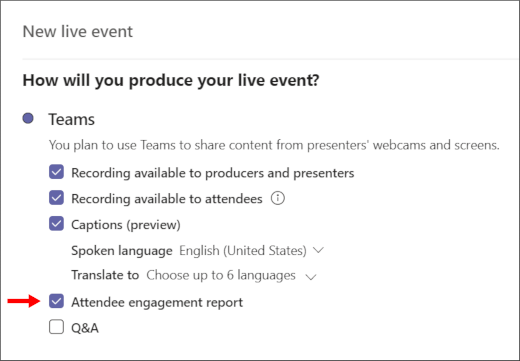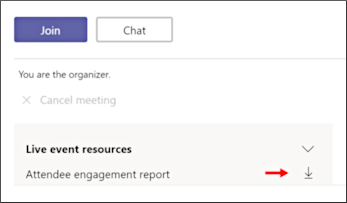Microsoft Teamsi otseedastussündmuse osalejate kaasamise aruande hankimine
NB!:
-
Uute ürituste funktsioonide ja kasutuskogemuse saamiseks proovige minna üle Teamsi linnahallidele.
-
Lisateavet leiate sellest ajaveebipostitusest .
Osalejate kaasamisaruanded näitavad, kes on otseedastussündmusega liitunud ja lahkunud, ning samuti muud andmed iga osaleja kasutuskogemuse kohta. Aruanne ei sisalda neid, kes sündmuse salvestamist vaatasid või seda nõudmisel vaatasid.
Märkus.: Osalejate kaasamisaruanded sisaldavad teavet nii tootjatele, esinejatele kui ka kõigile teistele osalejatele.
Osalejate kaasamise aruande suvandi lubamine
Otseedastussündmuse kavandamisel märkige kindlasti jaotises Kuidas oma otseedastussündmust luua? ruut Osaleja kaasamisaruande kõrval. Muul juhul aruannet ei looda.
Juhised
-
Valige Teamsis vasakpoolsel paanil Kalender
-
Valige Uus koosolek > Otseedastussündmus.
-
Lisage koosoleku pealkiri, kuupäeva- ja kellaajateave ning muud üksikasjad.
-
Kutsuge inimesi oma sündmusele ja valige Edasi.
-
Märkige jaotises Kuidas te oma otseedastussündmuse loote? ruut osaleja kaasamisaruande kõrval.
Osalejate kaasamise aruande allalaadimine
Kui sündmus on lõppenud, valige jaotises Otseedastussündmuse ressursidjaotise Osaleja kaasamisaruanne kõrval olev allalaadimisikoon.
Osalejate kaasamise aruande kasutamine
Aruanne laaditakse alla .CSV vormingus (komaeraldusega väärtused), mille saab avada Microsoft Excelis või mis tahes rakenduses, mis toetab .CSV vormingut.
Aruandes loetletud väärtused võivad olla järgmised.
-
Seansi ID: Iga seansi ainuidentifikaator. Alltoodud näites näitavad kaks viimast rida, millal sama seanss ühendati (käivitati) ja seejärel hiljem, kui seanss lahkus (lõppes).
-
Osaleja ID: Seansi kasutajanimi meilivormingus. (Olenevalt otseedastussündmuse sätetest ja osalejast võib see olla tühi.)
-
Täisnimi: Selle seansi osaleja nimi. (Olenevalt otseedastussündmuse sätetest ja osalejast võib see olla tühi.)
-
UserAgent: tuvastab osaleja brauseri.
-
UTC sündmuse ajatempel: Kuvab iga .CSV loetletud üksuse kuupäeva ja kellaaja. Üksused kuvatakse tõusvas järjestuses nende ilmnemise aja järgi.
-
Tegevus:Näitab, kas osaleja liitus otseedastussündmusega või lahkus sellest.
-
Roll: Näitab, kas osaleja on osaleja või sündmuse meeskonna liige (nt produtsent või esineja).
Märkus.: Osalejate kaasamise aruandes saadaolevad väljad võivad erineda.
Selles näites on akanbi@contoso.com sündmuse meeskonna liige. Ta liitub sündmusega ja seejärel lahkub sündmusest alltoodud .CSV näidises näidatud aegadel.
Liitumistoiming ja lahkumistoiming on mõlemad sildistatud sama seansi ID-ga, mis näitab, et nad on seotud sama inimesega.
Märkus.: Kaasamisaruandesse ei kaasata anonüümseid esinejaid.